WPテーブルビルダーレビュー:あなたはそれを使うべきかどうか?
公開: 2022-05-16DataTablesを使用してオーディエンスを引き込むことは、WordPressユーザーにとってもはや問題ではありません。 無料であろうとなかろうと、美しいテーブルを簡単に作成するのに役立つテーブルプラグインを簡単に見つけることができます。
しかし、テーブルプラグインはすぐに利用できるため、どのプラグインが最適かを判断するのは難しい場合があります。 うまくいかないWordPressテーブルプラグインから始めると、おそらくイライラするでしょう。 あなたはあなたのWordPressウェブサイトの特定のニーズのために働く何かを必要としています。
WP Table Builderはまともなテーブルプラグインですが、この記事ではそれが機能するかどうかを確認するためにレビューします。 この記事では、その機能と価格について説明し、それが本当にあなたのお金の価値があるかどうかを確認します。
WPテーブルビルダーについて
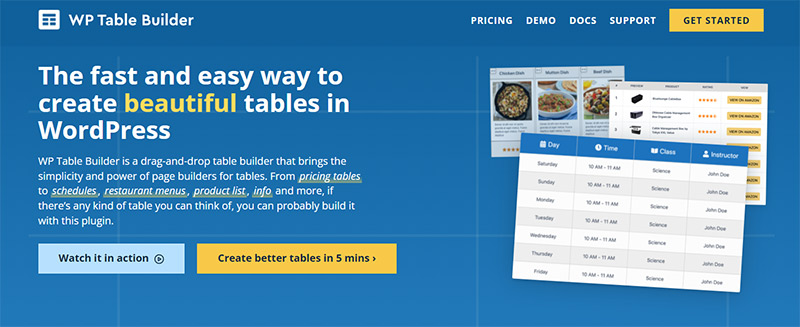
WP Table Builderは、ドラッグアンドドロップのTable Builderに基づいて構築されているため、WordPressサイトでテーブルを作成できます。 7種類のツールを自由に使用でき、好きなように使用できます。 これらの7つのツールの範囲は次のとおりです。
- 文章
- リスト
- カスタムHTML
- 画像
- ショートコード
- ボタン
- と星の評価
これらのツールを使用すると、テーブルを簡単に配置できます。 WP Table Builderでどのような種類のテーブルを作成できますか? それらはそのように範囲があります:
- スケジュール
- 価格表
- 比較表
- 製品リスト表
- 情報テーブル
- レストランメニュー
TableBuildingアプリケーション内のツールと要素を使用してテーブルを作成できます。 それらの要素はどの程度うまく機能しますか?
要素
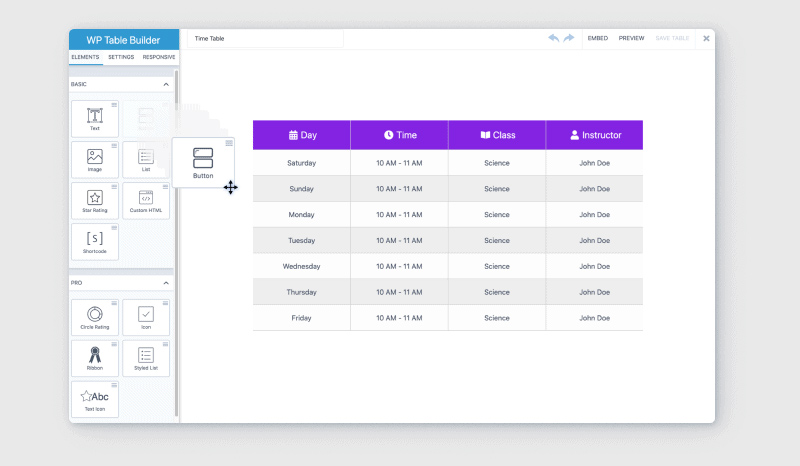
テキスト:美しいテーブルの最初の、そして間違いなく最も重要な要素はテキストです。 テキストは人々が表を読むために必要です。 あなたがこの記事を読んでいるという事実は、テキストの重要性の証拠です。 WP Table Builderのテキストは正常に機能しますが、特別なものではありません。
画像:この重要な要素を使用すると、好きなものの写真や画像を表示できます。 これは、テーブルデータの海にセンスを加えるのに最適な方法です。
リスト:リストは、テーブルに追加するのに最適です。 より応答性の高いテーブルが必要な場合は、リストが最適です。
ボタン:リンクが必要な場合、この要素はテーブルに非常に役立ちます。 リンクは、データをインポートするための無料の方法として機能すると同時に、よりインタラクティブなテーブルを作成するのに役立ちます。
星評価:関心のある機能や製品に評価を追加できます。 これは、視聴者に自分の気持ちを示す美しいテーブルを作成するのに大いに役立ちます。
カスタムHTML:この要素は、テーブルにちょっとしたセンスを加えたい場合に最適です。 自分で作成できない場合のTableBuilderプラグインとは何ですか?
統合
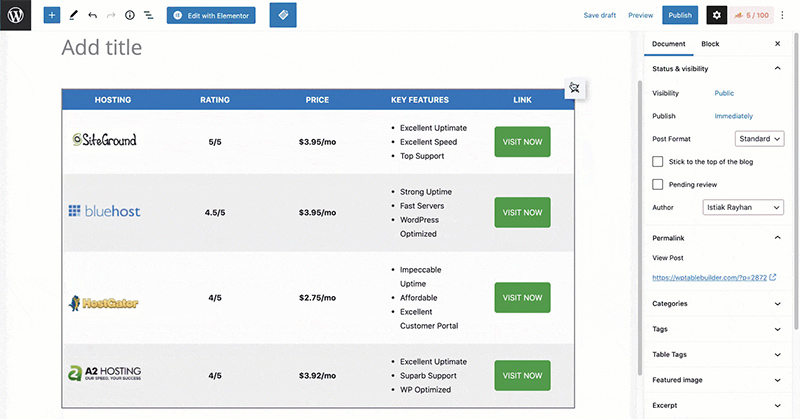
サードパーティ製品は、WordPressテーブルプラグインが際立っている主なものの1つです。 悲しいことに、この重要な点についてWP Table Builderを検討すると、それは一面に平らになります。
もちろん、XMLファイルやCSVファイルからデータをインポートしたりテーブルをインポートしたりすることもできます。 問題は、WPTableBuilderに他の統合がないことです。 単純なデータテーブルのみが必要な場合、これは大きな問題ではないかもしれませんが、より用途の広いツールを使用することをお勧めします。もちろん、自動生成されたショートコードを使用してWordPressテーブルと投稿を作成することもできます。
テーブルデザイン
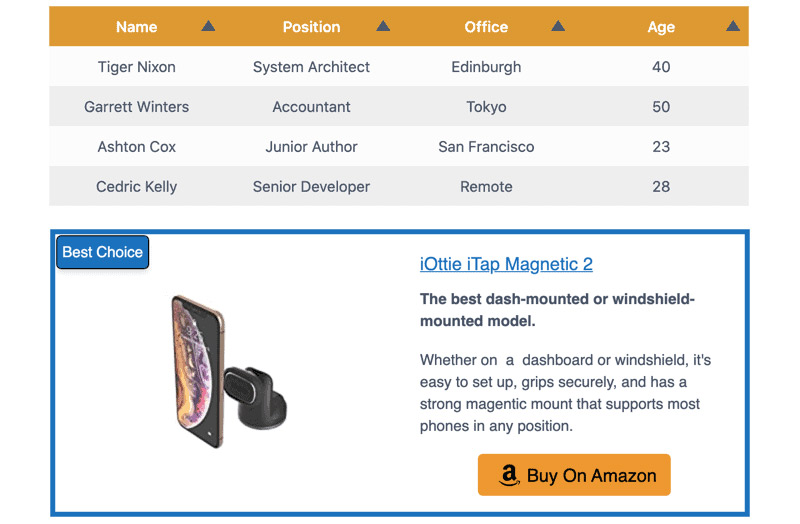
テーブルの作成は、照準を合わせてクリックするだけではありません。 あなたはあなたの顧客の目を引く魅力的なテーブルが欲しいです。 WP Table Builderを使用すると、列、行、さらにはテーブルセルに背景を追加できます。 テーブルヘッダーの色を変更して、ポップにすることもできます。
WP Table Builderを使用すると、テーブルの境界線の色を追加および変更することもできます。 これは、WPTableBuilderが提供する設計機能のほんの一部にすぎません。
カスタマイズ
自由に使用できる7つのツール(または要素)はすべて、いくつかの方法で設計できます。 テキスト、境界線、およびテーブルセルの色を変更できます。 サイズの変更、リンクの挿入、画像の代替テキスト、テーブルの位置、セルのパディングなども変更できます。
価格設定
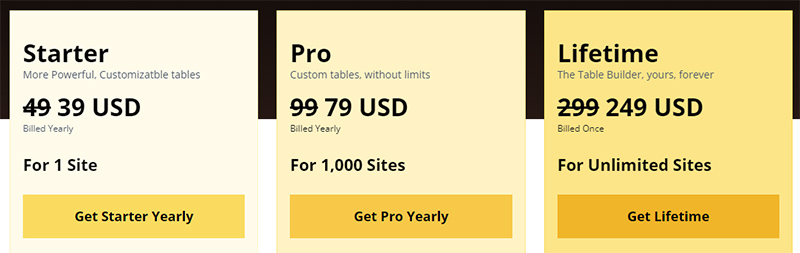
WP Table Builderには、長所と短所の両方を備えたProバージョンと無料バージョンの両方があります。 無料版では、ダウンロードしてインストールするだけです。ただし、より高度な機能が必要な場合は、Proにアップグレードする必要があります。
WP Table Builderの無料バージョンには、次の機能があります。
- 7つのドラッグアンドドロップ要素:テキスト、リスト、画像、ボタン、カスタムHTML、星評価、ショートコード
- 新しい行または列の追加、セルの分割またはマージなどのオプションを備えたセル管理モード
- 個別にカスタマイズ可能な要素
- TablePressからのテーブルのインポート
- 単一および複数のCSVまたはXMLファイルのインポート/エクスポート。
WP Table Builderプラグインには、複数の異なるプレミアムプラグインがあります。 スタータープランは、年間39ドルで、次の機能があります。
- 列と行の完全な複製と分離
- 無制限のテーブルの作成
- 5つの高度な要素
- リストアイテムのツールチップ
- ドラッグアンドドロップによる並べ替えと順序付け
- マージンとパディングの設定
- 設定可能な境界線の色
- TablePressからのテーブルのインポート
- 優先サポートとアップデート
次に、プロプランの価格は 年間79ドルで、1,000の個別のサイトを許可します。
最後に、WP Table Builderは、 249ドルのライフタイムプランを備えており、無限の個別サイトを許可します。
長所と短所
さて、ジューシーなビット。 WP Table Builderの機能について説明した後、ここにその長所と短所があります。
長所
- レスポンシブテーブル
- 軽量プラグイン
- ドラッグアンドドロップビルダー
- 無料版が利用可能
- 高度なカスタマイズとスタイリング
- ビルド済みのテンプレート
短所
- 限られた統合
- データからグラフを作成できません
- アイコンのUIは少し面倒です
- 限定された事前設計されたテーブル
- プロ用の追加プラグインが必要
代替手段はありますか?
これらは、WPテーブルビルダーの主な機能と要素です。 ドラッグアンドドロップエディタを備えた非常に優れたテーブルプラグインですが、いくつかの重要な機能と統合機能が欠けています。 良いニュースは、代替手段があるということです。
wpDataTables
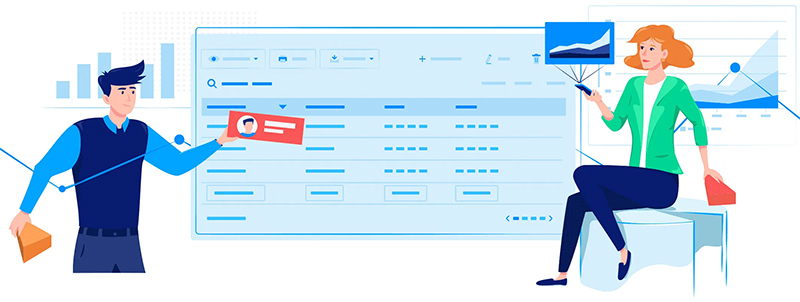
wpDataTablesは、Lite(無料)バージョンとプレミアムバージョンの両方を備えた優れたテーブルプラグインです。 無料版は、テーブルデザインよりも多くのテーブル機能を必要とする基本的なテーブルに最適です。 ただし、美しく応答性の高いテーブルが必要な場合は、プレミアムバージョンに投資することをお勧めします。 年間69ドルという非常にリーズナブルな価格なので、財布に穴が開いてしまうことを心配する必要はありません。
非常に多くの機能があり、そのすべてがシンプルで使いやすいインターフェース内にあります。 これは、チャートを作成することさえできる、市場で最高の頼りになるテーブルプラグインの1つです。
既存のソースからテーブルを作成する場合でも、最初からテーブルを作成する場合でも、wpDataTablesで対応できます。
価格設定
wpDataTablesを自分で試してみたい場合は、無料バージョンがあります。 ただし、何もインストールせずにバックエンドデモをすばやく試すこともできます。

無料版は基本的なテーブルを作成し、プレミアム版は高度な機能を提供します。
プレミアムバージョンは、次の価格で1年間と生涯の両方のライセンスを提供します。
- 1サイト–1年間のライセンスの場合は69ドル、生涯ライセンスの場合は199ドル。
- 3つのサイト–1年間のライセンスの場合は109ドル、生涯ライセンスの場合は389ドル。
- 無制限のサイト– 1年間のライセンスの場合は249ドル、生涯ライセンスの場合は589ドル。
美しく応答性の高いテーブルの作成
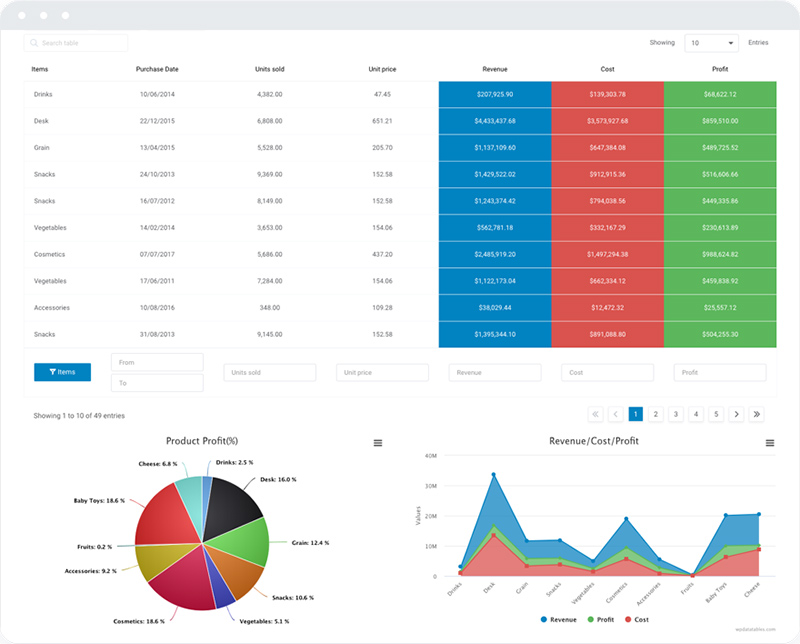
WpDataTablesを使用すると、任意のソースから美しいテーブルを作成できます。 Excel、Googleスプレッドシート、MySQLクエリなどからデータをインポートする場合でも、wpDataTablesを使用してデータを配信できます。 そのテーブルビルダーは、コンテンツテーブルから数百万行の巨大なデータテーブルまでの単純なものに使用できます。
さらに、見栄えを良くすることができます。 テーブルを設計するために必要なオプションのいくつかを次に示します。
- 手動データテーブル–Excelのようなエディタを使用してデータテーブルを作成します。
- シンプルなテーブル–これは、製品比較テーブルや価格表など、よりフォーマットされたテーブルに最適な新しいオプションです。
- 外部データテーブル(インポート)–外部ソースからデータをインポートします。 ただし、以前の外部オプションとは異なり、データをインポートした後、このオプションは同期されません。
- 外部データテーブル(リンク)– Googleスプレッドシート、Excel、カスタムSQLクエリ、JSONなどの外部ソースにリンクされたデータテーブルを作成できます。 プラグインは、外部ソースと同期すると、データを自動的に保存します。
- MySQLデータベースへのデータベースクエリ–グラフィックツールを使用して、外部データベースを含む任意のSQLデータベースへのクエリを生成します。
- WordPressへのデータベースクエリ–グラフィックインターフェイスを使用して、WordPressデータベースからデータをクエリします(投稿のリストなど)。
wpDataTablesの最も優れた機能の1つは、フロントエンドの編集です。 テーブル上の他のデータを編集することを許可せずに、ユーザーが自分のデータを編集できるようにすることができます。
直感的なエディターを使用して手動でテーブルを作成することも、他のソースからテーブルとデータをインポートすることもできます。 オプションのいくつかを次に示します。
- CSV
- JSON
- Googleスプレッドシート(APIまたはウェブ上のスプレッドシートを使用)
- 任意のデータベース(グラフィッククエリビルダー経由)
- Excel
より高度な機能については、利用可能な多くのプレミアム機能の1つを選択できます。
- カスタムソート/フィルタリング
- 数式
- 条件付き書式
- フロントエンド編集
特徴
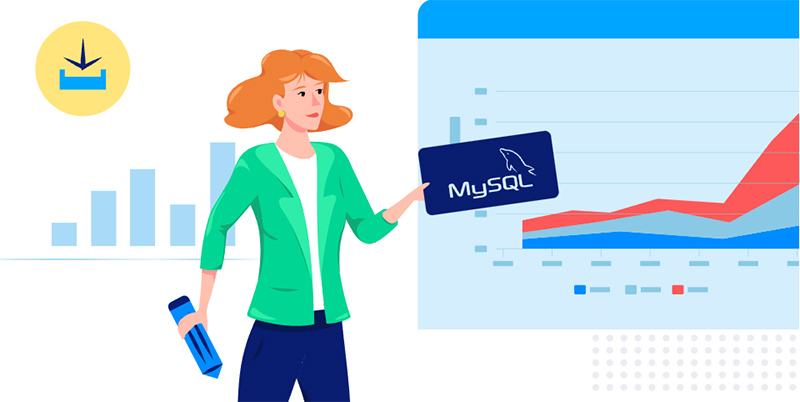
wpDataTablesには、次のような多くの機能があります。
- WPBakeryページビルダーの統合
- 組み込みのwpDataChartsを使用したチャートの作成
- タイプと値を含むソート可能なテーブル
- 条件付き書式でセルまたは列を変更または強調表示する
- 非サーバー側の行グループ化機能
- 複数選択、テキスト、日付、数値、時刻などのフロントエンドの高度なフィルター
- 5つのテーブル作成タイプ-既存のデータソース、手動、インポート、クエリの生成WordPressデータベース、およびMySQLデータベース
- CSV、PDF、Excelファイルのエクスポート
- テーブルをクリップボードにコピーし、テーブルツールを構成します
- MySQL、MS SQL、およびPostgreSQLデータベース
- プレフィルター値で複数のリンクを開く
- ワードラップと制限テーブルの幅
- ドラッグアンドドロップおよびショートコード機能
- すべてのデバイスに適合する完全に応答性の高いテーブル
- MySQLやExcelなどのソースを使用して提示する
そして、ここにあなたがそれを使って作成できるインタラクティブなテーブルのいくつかがあります
ショーケースセクションの他のテーブルのいくつかを見る必要があります。
チャート付きの統計表

wpDataTablesは、統計データのグラフィック表現をグラフとして生成するために使用されます。
暗号通貨ランクテーブル
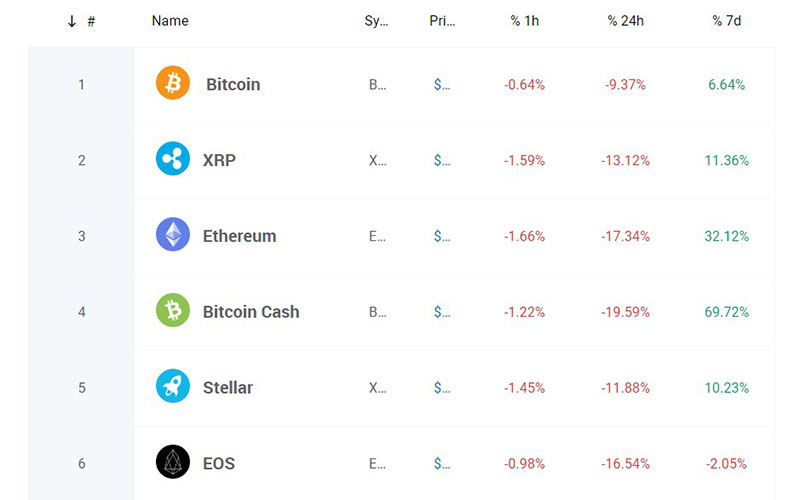
この例では、暗号通貨はwpDataTablesを使用してテーブルでランク付けされます。 このタイプの暗号テーブルは、いくつかの調整を加えることでサイトに追加できます。
オンラインラップトップカタログ
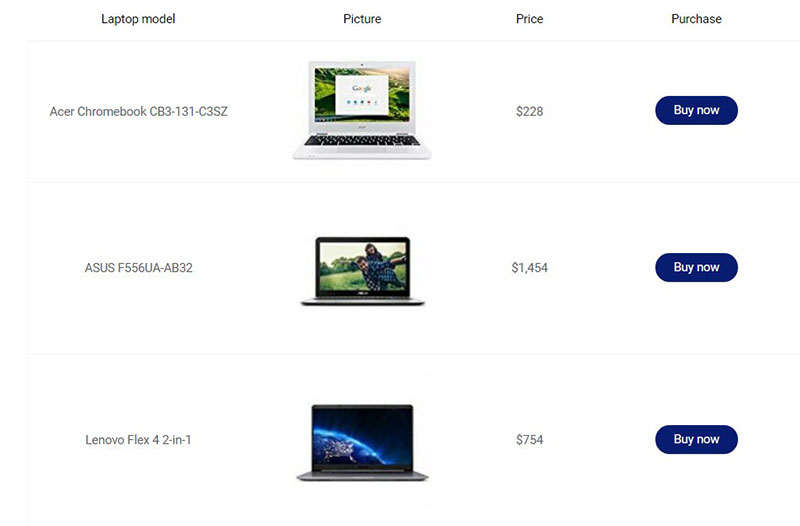
この表は、製品の比較に使用できます。 たとえば、製品を紹介および宣伝しているWordPressサイトがある場合、テーブルには最も人気のある製品の特性を表示できます。
財務報告
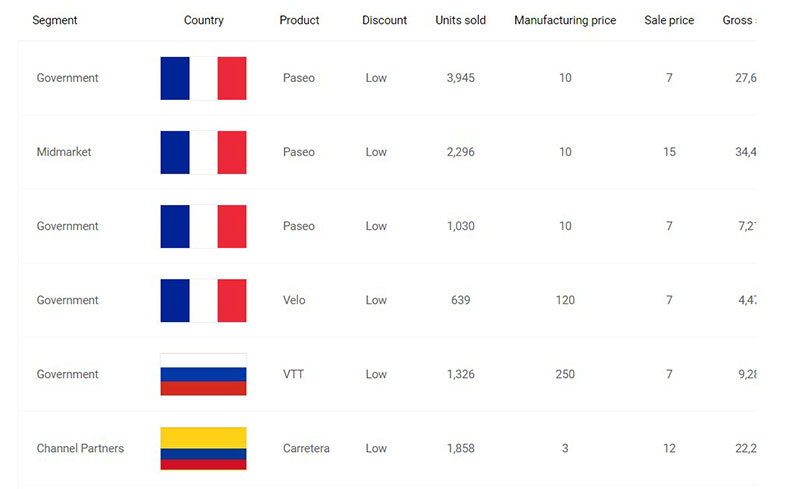
プラグインは、国ごとの財務データを表示するテーブルを作成するために使用されます。 明らかに、さまざまな種類の財務データの表示に適合させることができます。
ブックカタログ
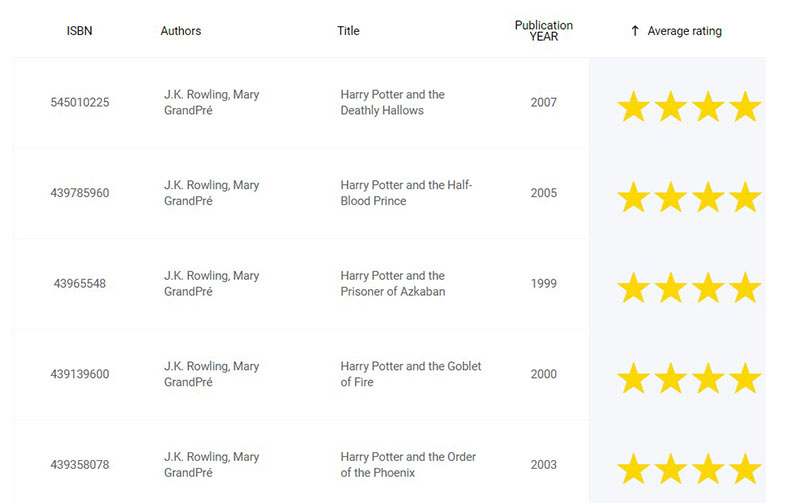
このテーブルスタイルは、アフィリエイトサイトやオンライン書店に適しています。
ミューチュアルファンド
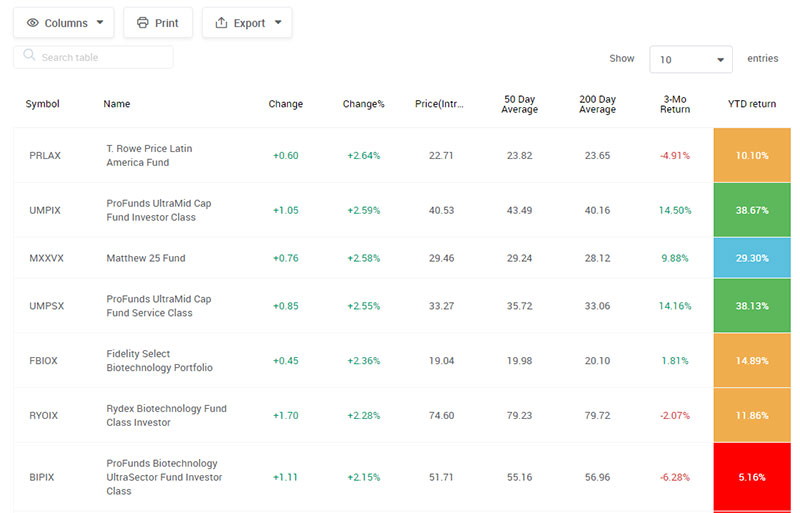
wpDataTablesは、パフォーマンスでソートされた投資信託のリストを作成できます。
ドライバーのカタログ
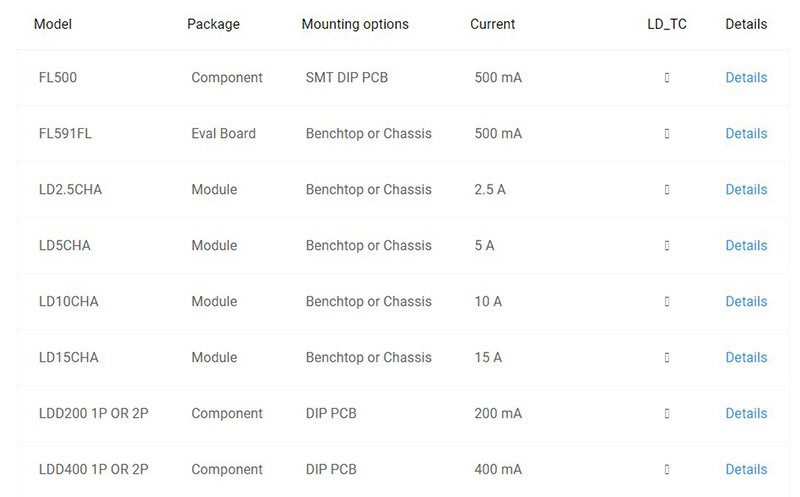
wpDataTablesは、ドライバー構成を表示するために使用されます。
ああ、そしてあなたが見たすべてのそれらのテーブルの例の後で、あなたがあなたのテーブルからのデータをインタラクティブなチャートに変換することもできることは言及する価値があります。
グラフには、Google Chartsレンダリングエンジンを使用できます(慣れている場合)。 ただし、Highchartsライブラリ、ApexCharts、Chart.jsなどの他の種類のグラフを使用することもできます。
WPテーブルビルダーに関する結論
WpDataTablesは、使いやすさと柔軟性の点でWP Table Builderに勝っています。これは、テーブルプラグインでは見つけるのが難しい場合があります。 それ以外に、それは美しくて反応の良いテーブルを作るための素晴らしい機能リストとたくさんのオプションを持っています。
WpDataTablesは、カジュアルユーザーでも上級ユーザーでもカバーします。 基本的なデータテーブルまたは比較テーブルを作成するだけの場合は、GoogleスプレッドシートまたはExcelからデータを簡単にインポートできます。 そうでない場合は、自由に使える多くの高度な機能があります。 いくつかの例は、カスタムデータベースクエリや、フロントエンドフォームからのデータのフィードです。 限界はあなたの想像力です。
WP Table Builderでこの記事を読んで楽しんだ場合は、Googleフォームの結果グラフの作成についてこの記事を確認する必要があります。
また、HTMLでセルをマージする方法、wpDataTablesとForminatorを使用して調査テーブルを作成する方法、テーブルを設計する方法、wpDataTablesを使用してヒートマップテーブルを作成する方法、WordPressの価格設定テーブルプラグインなど、いくつかの関連するテーマについても説明しました。
